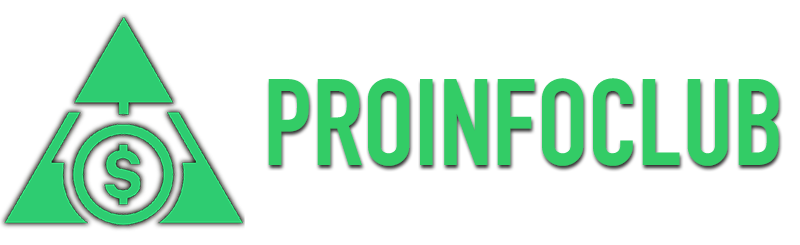Дабы поотключать все шпионство десятки необходимо сделать следущее:
Перед установкой
• Не используйте экспресс настройки. Используйте ручные. Уберите все стремные галочки.
• Не используйте аккаунт микрософт. Создайте локальный.
После установки
• Пуск > Параметры > Конфиденциальность, вырубить ВСЁ!
• Там же в разделе отзывов и диагностики выбрать Никогда/Базовые сведения.
• Параметры > Обновления > Дополнительные параметры > Выберите как получать обновления и уберите первый пункт
• Уничтожьте Кортану. Просто клик по значку поиска рядом с пуском и далее в настройках. Для русской версии пока неактуально.
• (Опционально) Там же можно выключить поиск по сети.
• Переименуйте ваш Пк. Поиск > Наберите "о компьютере" > Переименовать
Для продвинутых
• Правой кнопкой по пуску > Командная строка (администратор)
Прописать (можно скопировать, Win10 наконец-то это умеет)
sc delete DiagTrack
sc delete dmwappushservice
C:\ProgramData\Microsoft\Diagnosis\ETLLogs\AutoLogger\AutoLogger-Diagtrack-Listener.etl
• Далее групповые политики. Выполнить (win R) > gpedit.msc (нужны админские права) идем по адресу Конфигурация компьютера > Административные шаблоны > Компоненты
Это актуально для версий Энтерпрайс. Но и Про пользователям будет полезно.
• Там же в политиках Конфигурация компьютера > Административные шаблоны > Компоненты Windows > OneDrive > Запретить использование OneDrive для хранения файлов > Включена
• Конфигурация компьютера > Административные шаблоны > Компоненты Windows > Windows Defender > Вырубить его > Включена. Скажу сразу, я этот пункт не нашел у себя. Поэтому выключил через реестр.
по пути HKEY_LOCAL_MACHINE\SOFTWARE\Policies\Microsoft\Windows Defender параметр DisableAntiSpyware изменить значение на 1
• Через редактор реестра (Выполнить > regedit) идем по пути HKEY_LOCAL_MACHINE\SOFTWARE\Microsoft\Windows\CurrentVersion\Policies\DataCollection, параметр AllowTelemetry меняем на ноль.
• Прописываем ништяки в Hosts. Руками. правой по пуску > командная строка (администратор), пишем туда notepad C:\Windows\System32\drivers\etc\hosts, и вписываем все hosts адреса:
127.0.0.1 localhost
127.0.0.1 localhost.localdomain
255.255.255.255 broadcasthost
::1 localhost
127.0.0.1 local
127.0.0.1 vortex.data.microsoft.com
127.0.0.1 vortex-win.data.microsoft.com
127.0.0.1 telecommand.telemetry.microsoft.com
127.0.0.1 telecommand.telemetry.microsoft.com.nsatc.net
127.0.0.1 oca.telemetry.microsoft.com
127.0.0.1 oca.telemetry.microsoft.com.nsatc.net
127.0.0.1 sqm.telemetry.microsoft.com
127.0.0.1 sqm.telemetry.microsoft.com.nsatc.net
127.0.0.1 watson.telemetry.microsoft.com
127.0.0.1 watson.telemetry.microsoft.com.nsatc.net
127.0.0.1 redir.metaservices.microsoft.com
127.0.0.1 choice.microsoft.com
127.0.0.1 choice.microsoft.com.nsatc.net
127.0.0.1 df.telemetry.microsoft.com
127.0.0.1 reports.wes.df.telemetry.microsoft.com
127.0.0.1 wes.df.telemetry.microsoft.com
127.0.0.1 services.wes.df.telemetry.microsoft.com
127.0.0.1 sqm.df.telemetry.microsoft.com
127.0.0.1 telemetry.microsoft.com
127.0.0.1 watson.ppe.telemetry.microsoft.com
127.0.0.1 telemetry.appex.bing.net
127.0.0.1 telemetry.urs.microsoft.com
127.0.0.1 telemetry.appex.bing.net:443
127.0.0.1 settings-sandbox.data.microsoft.com
127.0.0.1 vortex-sandbox.data.microsoft.com
127.0.0.1 survey.watson.microsoft.com
127.0.0.1 watson.live.com
127.0.0.1 watson.microsoft.com
127.0.0.1 statsfe2.ws.microsoft.com
127.0.0.1 corpext.msitadfs.glbdns2.microsoft.com
127.0.0.1 compatexchange.cloudapp.net
127.0.0.1 cs1.wpc.v0cdn.net
127.0.0.1 a-0001.a-msedge.net
127.0.0.1 statsfe2.update.microsoft.com.akadns.net
127.0.0.1 sls.update.microsoft.com.akadns.net
127.0.0.1 fe2.update.microsoft.com.akadns.net
127.0.0.1 65.55.108.23
127.0.0.1 65.39.117.230
127.0.0.1 23.218.212.69
127.0.0.1 134.170.30.202
127.0.0.1 137.116.81.24
127.0.0.1 diagnostics.support.microsoft.com
127.0.0.1 corp.sts.microsoft.com
127.0.0.1 statsfe1.ws.microsoft.com
127.0.0.1 pre.footprintpredict.com
127.0.0.1 204.79.197.200
127.0.0.1 23.218.212.69
127.0.0.1 i1.services.social.microsoft.com
127.0.0.1 i1.services.social.microsoft.com.nsatc.net
127.0.0.1 feedback.windows.com
127.0.0.1 feedback.microsoft-hohm.com
127.0.0.1 feedback.search.microsoft.com
Маленькие советы
• Не используем богомерзкий EDGE. Хромиумы, файрфоксы наше все.
• Не используем богомерзкий WMP. MPC, VLC наше все.
• Не используем богомерзкий Groove Music. Foobar2000, AIMP3, winamp наше все.
• Не используем богомерзкий просмотрщик изображений.... Ну вы понели, посоны
Спойлер: Отключение Windows Defender
Отключение Widows Defender (Защитника)
Для отключения с помощью редактора локальной групповой политики:
1. Нажмите клавиши Win R и введите gpedit.msc в окно «Выполнить».
2. Зайдите в Конфигурация программ — Административные шаблоны — Компоненты Windows — Endpoint Protection.
3. В правой части редактора локальной групповой политики дважды кликните по пункту "Выключить Endpoint Protection".
4. Установите «Включено» для этого параметра, если требуется отключить защитник, нажмите «Ок» и выйдите из редактора.
5. Дважды кликните по пункту "Разрешить постоянную работу службы защиты от вредоносных программ"
6. Установите «Отключено» для этого параметра, и перейдите к разделу "Защита в режиме реального времени.
7. Перейдите в раздел "Защита в режиме реального времени".
8. Дважды кликните по пункту "Выключить защиту в реальном времени".
9. Установите «Включено» для этого параметра, если требуется отключить защитник полностью, нажмите «Ок» и выйдите из редактора.
В результате служба защитника Windows 10 будет остановлена (т.е. он будет полностью отключен) и вы увидите уведомление об этом.
Создать текстовый файл с кодом
Код (Text):
Запустить - согласиться с изменением
Для повторного запуска Защитника удалить первый раздел или указанные ключи реестра.
Код (Text):
И помните как кто-то сказал на одном из Хэккерских конов :
<span style="color: #ff0000">"Анонимность, это как девственность. Раз потеряв, ее уже не вернуть..."</span>
Перед установкой
• Не используйте экспресс настройки. Используйте ручные. Уберите все стремные галочки.
• Не используйте аккаунт микрософт. Создайте локальный.
После установки
• Пуск > Параметры > Конфиденциальность, вырубить ВСЁ!
• Там же в разделе отзывов и диагностики выбрать Никогда/Базовые сведения.
• Параметры > Обновления > Дополнительные параметры > Выберите как получать обновления и уберите первый пункт
• Уничтожьте Кортану. Просто клик по значку поиска рядом с пуском и далее в настройках. Для русской версии пока неактуально.
• (Опционально) Там же можно выключить поиск по сети.
• Переименуйте ваш Пк. Поиск > Наберите "о компьютере" > Переименовать
Для продвинутых
• Правой кнопкой по пуску > Командная строка (администратор)
Прописать (можно скопировать, Win10 наконец-то это умеет)
sc delete DiagTrack
sc delete dmwappushservice
C:\ProgramData\Microsoft\Diagnosis\ETLLogs\AutoLogger\AutoLogger-Diagtrack-Listener.etl
• Далее групповые политики. Выполнить (win R) > gpedit.msc (нужны админские права) идем по адресу Конфигурация компьютера > Административные шаблоны > Компоненты
Вам необходимо зрегистрироваться для просмотра ссылок
> Сборки для сбора данных и предварительные сборки > Разрешить телеметрию - ОтключенаЭто актуально для версий Энтерпрайс. Но и Про пользователям будет полезно.
• Там же в политиках Конфигурация компьютера > Административные шаблоны > Компоненты Windows > OneDrive > Запретить использование OneDrive для хранения файлов > Включена
• Конфигурация компьютера > Административные шаблоны > Компоненты Windows > Windows Defender > Вырубить его > Включена. Скажу сразу, я этот пункт не нашел у себя. Поэтому выключил через реестр.
по пути HKEY_LOCAL_MACHINE\SOFTWARE\Policies\Microsoft\Windows Defender параметр DisableAntiSpyware изменить значение на 1
• Через редактор реестра (Выполнить > regedit) идем по пути HKEY_LOCAL_MACHINE\SOFTWARE\Microsoft\Windows\CurrentVersion\Policies\DataCollection, параметр AllowTelemetry меняем на ноль.
• Прописываем ништяки в Hosts. Руками. правой по пуску > командная строка (администратор), пишем туда notepad C:\Windows\System32\drivers\etc\hosts, и вписываем все hosts адреса:
127.0.0.1 localhost
127.0.0.1 localhost.localdomain
255.255.255.255 broadcasthost
::1 localhost
127.0.0.1 local
127.0.0.1 vortex.data.microsoft.com
127.0.0.1 vortex-win.data.microsoft.com
127.0.0.1 telecommand.telemetry.microsoft.com
127.0.0.1 telecommand.telemetry.microsoft.com.nsatc.net
127.0.0.1 oca.telemetry.microsoft.com
127.0.0.1 oca.telemetry.microsoft.com.nsatc.net
127.0.0.1 sqm.telemetry.microsoft.com
127.0.0.1 sqm.telemetry.microsoft.com.nsatc.net
127.0.0.1 watson.telemetry.microsoft.com
127.0.0.1 watson.telemetry.microsoft.com.nsatc.net
127.0.0.1 redir.metaservices.microsoft.com
127.0.0.1 choice.microsoft.com
127.0.0.1 choice.microsoft.com.nsatc.net
127.0.0.1 df.telemetry.microsoft.com
127.0.0.1 reports.wes.df.telemetry.microsoft.com
127.0.0.1 wes.df.telemetry.microsoft.com
127.0.0.1 services.wes.df.telemetry.microsoft.com
127.0.0.1 sqm.df.telemetry.microsoft.com
127.0.0.1 telemetry.microsoft.com
127.0.0.1 watson.ppe.telemetry.microsoft.com
127.0.0.1 telemetry.appex.bing.net
127.0.0.1 telemetry.urs.microsoft.com
127.0.0.1 telemetry.appex.bing.net:443
127.0.0.1 settings-sandbox.data.microsoft.com
127.0.0.1 vortex-sandbox.data.microsoft.com
127.0.0.1 survey.watson.microsoft.com
127.0.0.1 watson.live.com
127.0.0.1 watson.microsoft.com
127.0.0.1 statsfe2.ws.microsoft.com
127.0.0.1 corpext.msitadfs.glbdns2.microsoft.com
127.0.0.1 compatexchange.cloudapp.net
127.0.0.1 cs1.wpc.v0cdn.net
127.0.0.1 a-0001.a-msedge.net
127.0.0.1 statsfe2.update.microsoft.com.akadns.net
127.0.0.1 sls.update.microsoft.com.akadns.net
127.0.0.1 fe2.update.microsoft.com.akadns.net
127.0.0.1 65.55.108.23
127.0.0.1 65.39.117.230
127.0.0.1 23.218.212.69
127.0.0.1 134.170.30.202
127.0.0.1 137.116.81.24
127.0.0.1 diagnostics.support.microsoft.com
127.0.0.1 corp.sts.microsoft.com
127.0.0.1 statsfe1.ws.microsoft.com
127.0.0.1 pre.footprintpredict.com
127.0.0.1 204.79.197.200
127.0.0.1 23.218.212.69
127.0.0.1 i1.services.social.microsoft.com
127.0.0.1 i1.services.social.microsoft.com.nsatc.net
127.0.0.1 feedback.windows.com
127.0.0.1 feedback.microsoft-hohm.com
127.0.0.1 feedback.search.microsoft.com
Маленькие советы
• Не используем богомерзкий EDGE. Хромиумы, файрфоксы наше все.
• Не используем богомерзкий WMP. MPC, VLC наше все.
• Не используем богомерзкий Groove Music. Foobar2000, AIMP3, winamp наше все.
• Не используем богомерзкий просмотрщик изображений.... Ну вы понели, посоны
Спойлер: Отключение Windows Defender
Отключение Widows Defender (Защитника)
Для отключения с помощью редактора локальной групповой политики:
1. Нажмите клавиши Win R и введите gpedit.msc в окно «Выполнить».
2. Зайдите в Конфигурация программ — Административные шаблоны — Компоненты Windows — Endpoint Protection.
3. В правой части редактора локальной групповой политики дважды кликните по пункту "Выключить Endpoint Protection".
4. Установите «Включено» для этого параметра, если требуется отключить защитник, нажмите «Ок» и выйдите из редактора.
5. Дважды кликните по пункту "Разрешить постоянную работу службы защиты от вредоносных программ"
6. Установите «Отключено» для этого параметра, и перейдите к разделу "Защита в режиме реального времени.
7. Перейдите в раздел "Защита в режиме реального времени".
8. Дважды кликните по пункту "Выключить защиту в реальном времени".
9. Установите «Включено» для этого параметра, если требуется отключить защитник полностью, нажмите «Ок» и выйдите из редактора.
В результате служба защитника Windows 10 будет остановлена (т.е. он будет полностью отключен) и вы увидите уведомление об этом.
Создать текстовый файл с кодом
Код (Text):
- Windows Registry Editor Version 5.00
- [HKEY_LOCAL_MACHINE\SOFTWARE\Policies\Microsoft\Windows Defender]
- "DisableAntiSpyware"=dword:00000001
- [HKEY_LOCAL_MACHINE\SOFTWARE\Policies\Microsoft\Windows Defender\Real-Time Protection]
- "DisableBehaviorMonitoring"=dword:00000001
- "DisableOnAccessProtection"=dword:00000001
- "DisableScanOnRealtimeEnable"=dword:00000001
Запустить - согласиться с изменением
Для повторного запуска Защитника удалить первый раздел или указанные ключи реестра.
Код (Text):
- Windows Registry Editor Version 5.00
- ; Change Extension's File Type
- [HKEY_CURRENT_USER\Software\Classes\.jpg]
- @="PhotoViewer.FileAssoc.Tiff"
- ; Change Extension's File Type
- [HKEY_CURRENT_USER\Software\Classes\.jpeg]
- @="PhotoViewer.FileAssoc.Tiff"
- ; Change Extension's File Type
- [HKEY_CURRENT_USER\Software\Classes\.png]
- @="PhotoViewer.FileAssoc.Tiff"
- ; Change Extension's File Type
- [HKEY_CURRENT_USER\Software\Classes\.bmp]
- @="PhotoViewer.FileAssoc.Tiff"
- ; Change Extension's File Type
- [HKEY_CURRENT_USER\Software\Classes\.tiff]
- @="PhotoViewer.FileAssoc.Tiff"
- ; Change Extension's File Type
- [HKEY_CURRENT_USER\Software\Classes\.ico]
- @="PhotoViewer.FileAssoc.Tiff"
И помните как кто-то сказал на одном из Хэккерских конов :
<span style="color: #ff0000">"Анонимность, это как девственность. Раз потеряв, ее уже не вернуть..."</span>